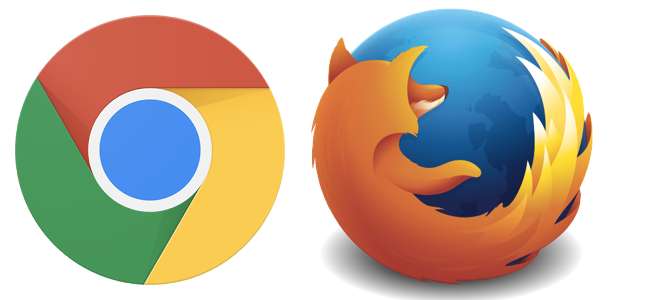
Les versions modernes de Google Chrome et Mozilla Firefox vous empêchent d'installer des modules complémentaires non approuvés. C'est une bonne chose et cela aide à bloquer les logiciels malveillants de votre navigateur. Mais vous devrez parfois installer un module complémentaire non approuvé à partir d'un fichier CRX ou XPI.
Ceci est réservé aux utilisateurs expérimentés. Il est particulièrement utile si vous développez votre propre extension et devez la tester. Si vous installez une extension créée par quelqu'un d'autre, assurez-vous de savoir exactement ce que vous faites.
Google Chrome
Google Chrome ne vous permet d'installer des extensions qu'à partir du Chrome Web Store. D'autres sites Web peuvent vous demander d'installer des extensions, mais ils doivent être hébergés dans le Chrome Web Store.
Cette limitation ne semble actuellement s'appliquer qu'à Chrome sous Windows et Mac OS X, de sorte que les utilisateurs de Chrome sous Linux et Chrome OS peuvent continuer à installer des extensions depuis l'extérieur du Web Store. Faites simplement glisser et déposez le fichier CRX sur la page Extensions.
Si vous développez votre propre extension, vous pouvez charger une extension décompressée via le mode développeur. Cela ne vous permet pas de charger une extension au format .crx.
Pour ce faire, ouvrez la page Extensions - cliquez sur le bouton de menu, pointez sur «Plus d'outils» et sélectionnez «Extensions». Cochez la case "Mode développeur" pour l'activer, puis cliquez sur le bouton "Charger l'extension décompressée". Accédez au répertoire de l'extension et ouvrez-le.
Vous pouvez le faire avec la version existante de Chrome dont vous disposez. Cependant, Chrome vous rappellera que vous utilisez une telle extension décompressée chaque fois que vous la lancerez. Ce message est conçu pour empêcher l'utilisation du mode développeur pour les logiciels malveillants.
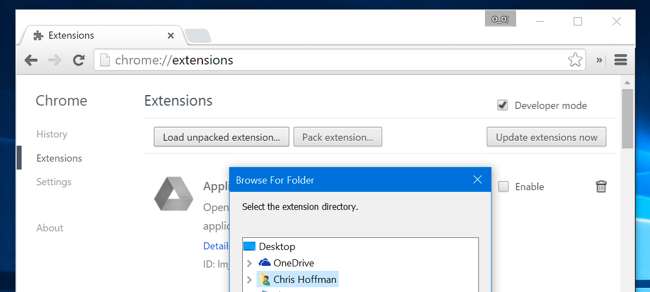
Google vous permettait auparavant de passer à la chaîne "Développeur" instable de Chrome et installez des extensions depuis l'extérieur du Web Store sur cette version. Cependant, des programmes malveillants obligeaient Chrome à passer au canal développeur sur les ordinateurs des utilisateurs. Le canal développeur a donc désormais également cette restriction. Il en va de même pour les versions de Chrome Canary: elles ne vous permettent pas d'installer des extensions non-Web-Store.
Vous pouvez à la place installer un autre navigateur basé sur Chromium, qui est le projet Open Source qui est à la base de Chrome. Chromium lui-même semble avoir cette restriction, vous ne pouvez donc pas simplement installer Chromium.
Opera est basé sur Chromium et prend en charge les extensions Chrome. Installer Opéra et vous pouvez charger des extensions Chrome où que vous soyez. Pour ce faire dans Opera, ouvrez la page des extensions et faites-y glisser un fichier .CRX. Vous serez informé que l'extension a été installée depuis l'extérieur du magasin d'extensions officiel et vous serez invité à confirmer l'installation.
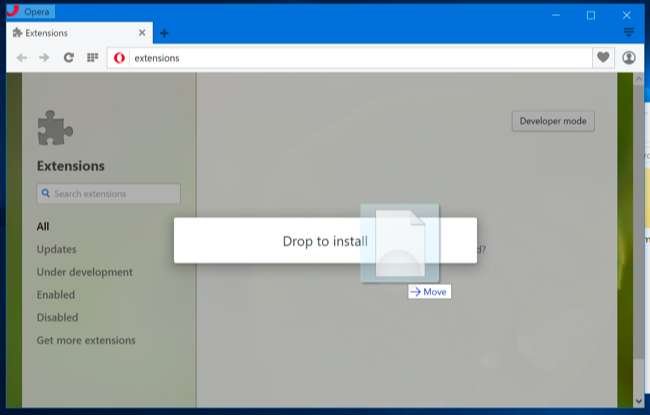
Pour les déploiements en entreprise, Google Chrome vous permet de installer des extensions non-Web-Store via la stratégie de groupe . cependant, Chrome ne l'autorise que sur les ordinateurs connectés à un domaine Windows .
Mozilla Firefox
Mozilla ne vous limite pas réellement aux extensions de la galerie de modules complémentaires de Mozilla. Cependant, Mozilla vous empêche d'installer des extensions qui n'ont pas été signé par Mozilla . Cela signifie que vous ne pouvez installer que les modules complémentaires Firefox que Mozilla a reçus et validés. Comme avec Chrome, cela permet de se protéger contre les logiciels malveillants. (Cette modification prend effet dans Firefox 44.)
La solution de Mozilla à ce problème est Firefox Developer Edition . Cette édition spéciale de Firefox est fournie avec des outils de développement intégrés et vous permet également d'installer des modules complémentaires Firefox non signés.
Vous pouvez également utiliser Firefox tous les soirs - une version de test très instable de Firefox équivalente aux versions Canary de Chrome. Il vous permet également d'installer des extensions non signées.
Il y aura également des versions spéciales «sans marque» des versions stable et bêta de FIrefox qui vous permettront de désactiver les contrôles de signature. Ceux-ci n'auront pas le logo normal de Firefox, ce qui empêchera les auteurs de logiciels malveillants de les échanger contre les versions protégées de Firefox.
Après avoir installé une version spéciale de Firefox, vous devrez modifier un paramètre pour permettre l'installation de modules complémentaires non signés. Par défaut, même ces versions de Firefox bloqueront cela.
Pour ce faire, saisissez about: config dans la barre d'adresse de Firefox et appuyez sur Entrée. Recherchez «xpinstall.signatures.required», double-cliquez sur le paramètre «xpinstall.signatures.required». Il sera maintenant réglé sur «False».
N'oubliez pas que cela ne fonctionne que si vous utilisez une version spéciale de Firefox, et non la version normale.

Comme avec Chrome, vous pouvez également envisager d'utiliser un autre navigateur basé sur le code Firefox au lieu de Firefox lui-même.
La version plus lente de "Extended Support Release" - ou version ESR - de Firefox ne prend pas encore en charge la signature des modules complémentaires. Cependant, la signature peut éventuellement être appliquée sur ces versions de Firefox également. Ce n’est pas une solution à long terme.
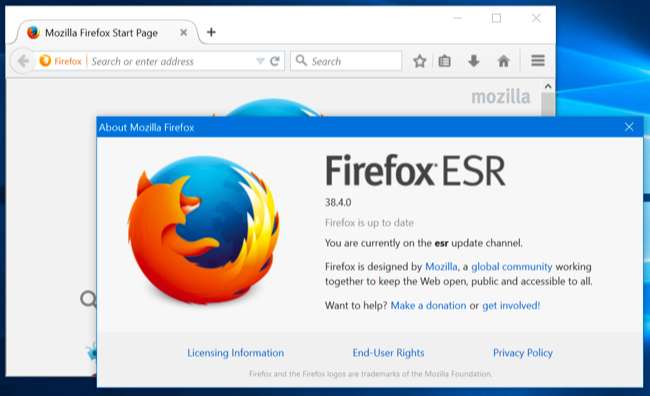
Essayez les scripts utilisateur
Les «scripts utilisateur» peuvent également être utiles. Plutôt que de chercher un module complémentaire pour quelque chose, vous pouvez installer le Tampermonkey extension pour Chrome ou Mécano module complémentaire pour Firefox. Vous pouvez ensuite rechercher de petits «scripts utilisateur» - des morceaux de JavaScript - que l'extension exécutera automatiquement sur certaines pages Web. Ce sont essentiellement marque-pages qui s'exécutent automatiquement sur certains sites Web.
Ces scripts n'ont pas besoin de passer par le Chrome Web Store ou Mozilla. Vous pouvez donc les télécharger sur le Web ou les écrire vous-même et les installer facilement.
Attention: comme tout ce qui s'exécute dans votre navigateur, vous pouvez installer un script utilisateur malveillant qui espionne votre navigation Web et capture vos données personnelles ou insère simplement plus de publicités. Faites attention à ce que vous installez.
Encore une fois, nous n'encourageons pas à contourner cette protection à moins que vous ne sachiez vraiment ce que vous faites et que vous ayez une bonne raison de le faire. Logiciels malveillants - et " programme potentiellement indésirable »- les auteurs adorent cela, car ils peuvent forcer des modules complémentaires nuisibles dans votre navigateur. Le verrouillage du navigateur aide en outre à lutter contre ce malware et à rendre la vie difficile aux personnes qui tentent d'infecter votre navigateur. Pour l'utilisateur moyen de Chrome et Firefox, ce sont de grandes améliorations de sécurité.







